El sistema operativo de Microsoft ha sido criticado, sobre todo últimamente, por no ofrecer el nivel de privacidad que esperan los usuarios. El envío por parte de Windows de información de los usuarios a los servidores de Microsoft ha sido sin duda uno de los aspectos más criticado, sin embargo, Microsoft incluye cada vez más opciones y ajustes a nivel de privacidad en su sistema operativo para que los usuarios decidan cómo configurarlo, además, existen algunas herramientas que nos pueden ayudar a ello. A continuación, vamos a mostrar una completa guía para configurar tu privacidad en Windows 10.
Antes que nada debemos saber que a pesar de que Microsoft nos ofrece algunos ajustes desde la propia configuración de Windows 10 para controlar aspectos sobre nuestra privacidad, lo cierto es que debmos de tener en cuenta que cualquier actualización importante del sistema puede hacer que los valores que hemos configurado se vuelvan a establecer con los predefinidos del sistema y se nos desconfigure todo lo referente a nuestra privacidad. Dicho esto, vamos a mostrar cómo proteger lo mejor posible nuestra privacidad en Windows 10.
Ajustes de privacidad durante la instalación de Windows 10
Debemos saber que si hacemos una instalación limpia de Windows 10, durante el proceso de instalación del sistema es posible desactivar o configurar ciertos aspectos sobre la privacidad en Windows 10. Por lo tanto, debemos prestar atención durante el proceso de isntalación para configurar estos ajustes a nuestro gusto.
No permitir las descargas de otros equipos mejora la privacidad en Windows 10
Sin embargo, una vez instalado o bien si hemos actualizado desde versiones anteriores, podemos realizar otra serie de tareas para proteger nuestra privacidad en Windows 10. Una de ellas es la de desactivar la opción Permitir descargas de otros equipos. Se trata de una función con la que nuestro equipo puede enviar parte de las actualizaciones de Windows y aplicaciones a otros equipos de nuestra red local o incluso de Internet.
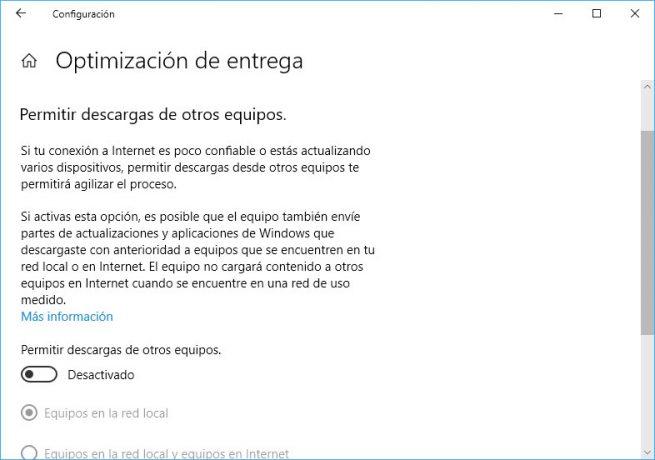
Por lo tanto, si no queremos permitir descargas de otros equipos, con el riesgo que puede tener, debemos ir a la página de configuración de Windows 10 > Actualización y seguridad > Windows Update > Opciones avanzadas > Optimización de entrega y deslizar el interruptor Permitir descargas de otros equipos a la posición Desactivado.
Deshacernos de Cortana
El asistente personal Cortana recoge un montón de información de nosotros, por lo tanto, si queremos que el asistente no tenga acceso a información privada, lo mejor será desactivar Cortana y olvidarnos. En función de la versión que tengamos de Windows 10, tendremos que seguir unos u otros pasos para desactivar Cortana. Desde la página de configuración del sistema podemos desativar el asistente, pero si queremos deshacernos por completo, entonces tendremos que ir al registro de Windows, navegar hasta la ruta HKEY LOCAL MACHINE\SOFTWARE\Policies\Microsoft\Windows\WcmSvc y una vez ahí, crear una nueva clave con el nombre WindowsSearch. Ahora, dentro de esta carpeta, creamos un nuevo valor DWORD de 32 bits con el nombre AllowCortana y le asignamos el valor 0. Por último, reiniciamos el equipo y comprobamos cómo nos habrá desaparecido Cortana del sistema.
¿Cuenta de administrador o local?
Seguro que alguna vez has oído si es mejor usar una cuenta de administrador o local, pero lo cierto es que dependerá de aquello que vayas a hacer en tu ordenador para saber si es mejor usar una u otra. Como es algo que también puede afectar a tu privacidad en Windows 10.
Vamos a explicar las diferencias entre las cuentas estándar y las cuentas de administrador.
Una cuenta con permisos estándar es una cuenta limitada que solo puede realizar determinados cambios en el sistema, como, por ejemplo, cambios que solo afecten al usuario (cambiar iconos, fondo, etc) pero que no cambios que afecten al sistema en general, como, por ejemplo, cambios en el registro o instalar programas.
Las cuentas de administrador, al contrario, son cuentas con un mayor nivel de privilegios (aunque no absoluto, ya que dicho nivel solo lo tiene el Kernel de Windows con el usuario SYSTEM). Los usuarios administradores pueden realizar todo tipo de cambios en el sistema, como cambios en la configuración, en el registro, instalar programas, e incluso cambios sobre el resto de usuarios con menor nivel de privilegios.
Tablero de privacidad en Windows 10
Microsoft ofrece una página o tablero de privacidad desde donde podemos controlar y configurar ciertos aspectos que tienen que ver con la privacidad en Windows 10. Para acceder a este tablero debemos ir a este enlace, identificarnos con nuestra cuenta y una vez ahí podremos acceder a la configuración de nuestro historial de navegación, historial de búsqueda, actividad de ubicación, actividad de voz, actividad de los medios, producto y servicio, Cortana, actividad de salud y otras configuraciones de privacidad en Windows 10.
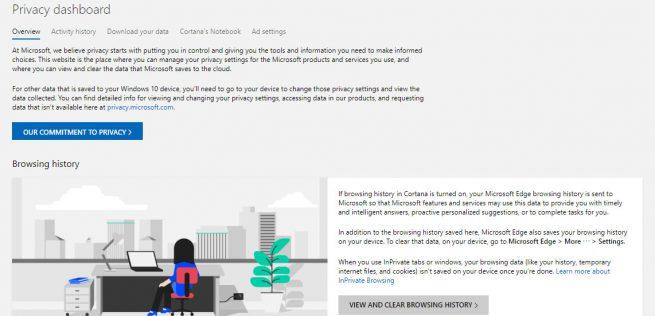
Herramientas para configurar la privacidad en Windows 10
Aún así, también podemos echar mano de herramientas de terceros que han sido desarrolladas para ayudar a los usuarios a configurar su privacidad en Windows 10. Algunas de las más populares y utilizadas son W10Privacy, Win10Wizard y O&O ShutUp10, las cuales puedes conocer más en profundidad y acceder a su descarga bajo estas líneas.
Tres aplicaciones que se ocupan de evitar la recogida de datos mediante la desactivación de los servicios de seguimiento y telemetría. Obviamente esto se puede hacer de forma manual, pero es extremadamente difícil llegar a todos los rincones de Windows 10, de ahí que siempre venga mejor la ayuda de herramientas de terceros. Eso sí, antes que nada hay que decir que para poder usarlas deberemos iniciar sesión con la cuenta de administrador y que por seguridad lo mejor es crear un punto de restauración para volver atrás en caso de que ocurra algún problema.
O&O ShutUp10
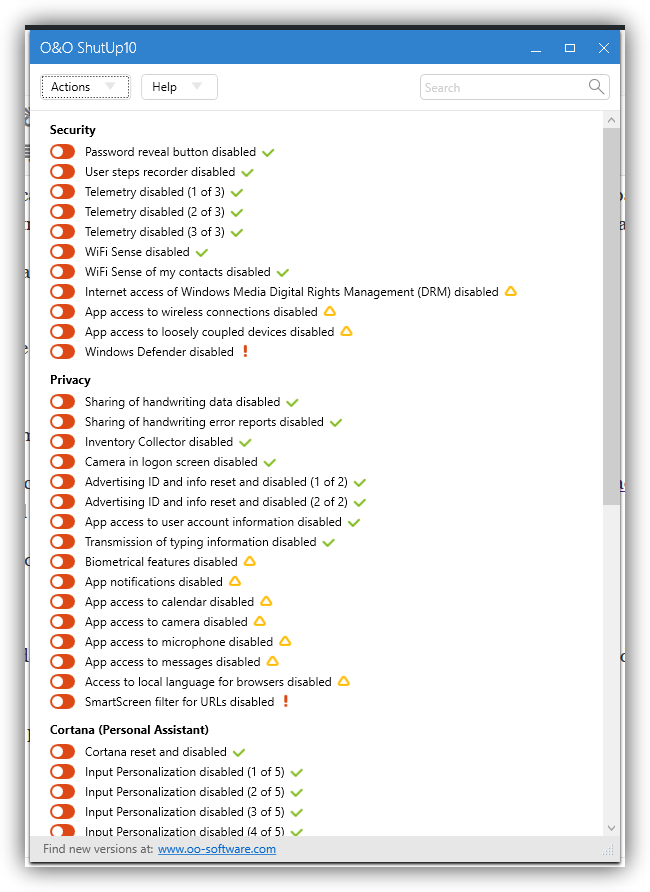
O&O ShutUp10 no requiere instalación por lo que se iniciará pinchando directamente en el archivo .exe que se puede descargar desde aquí. Una vez hecho esto su uso es muy sencillo. Veremos todas las categorías de los componentes que podemos desactivar (Seguridad, Windows Defender y Microsoft SpyNet, privacidad , Sincronización de Configuración de Windows, Cortana (asistente personal), servicios de localización, comportamiento del usuario, de Windows Update y otras opciones) con un botón a su izquierda que podremos manejar. Si está en verde significa que la recopilación de datos está habilitada y si está en rojo que ya está desactivada. Además, O&O ShutUp10 también ofrece ciertas recomendaciones a la hora de desactivar o no algunos apartados, ya que en la parte superior del menú veremos un cuadro donde nos irá indicando si los ajustes aplicados son seguros o no. El verde significa que sí, el amarillo que es menos seguro y el rojo que no es nada recomendable aplicar todos los ajustes.
Win 10 Wizard
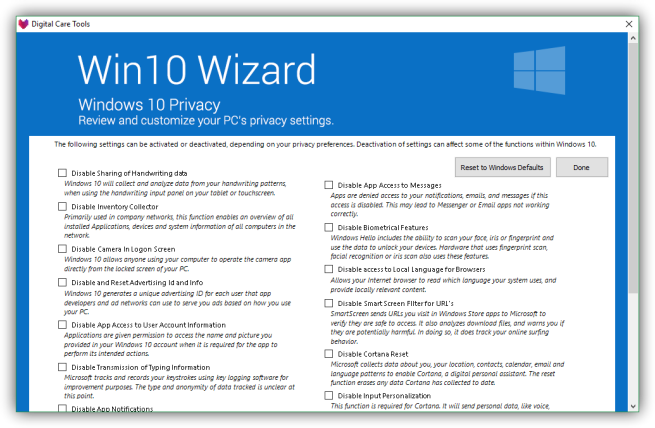
Esta aplicación sí que hace falta instalarla después de descargarla desde aquí. Al abrirla veremos varias opciones, pero lo más importante se encuentra en la pestaña de privacidad, donde se evita la recogida de datos por parte de Microsoft. En esta pestaña veremos una lista de todas las características de Windows 10 que se pueden desactivar. Pues bien, el proceso es muy sencillo, basta con marcar aquellas características que queremos desactivar, nada más. Las demás pestañas de la aplicación también funcionan de la misma manera, con lo que solo entrando y haciendo clic en ellas podremos desactivarlas.
W10Privacy
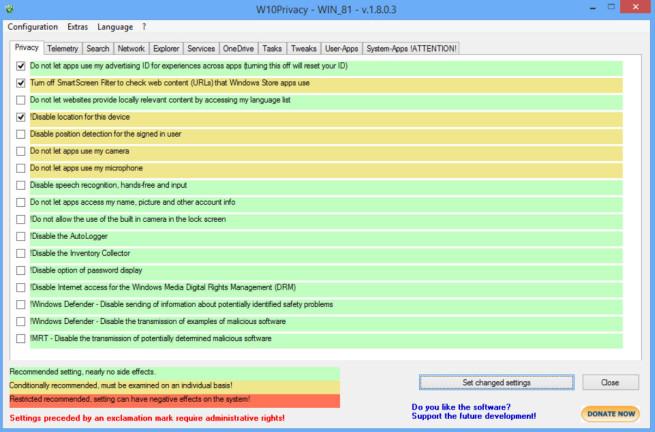
No necesita instalación por lo que solo hay que abrir el archivo .exe, que puedes descargar desde aquí, para empezar a usarlo. Eso sí, lo mejor es extraer primero el archivo .exe desde el programa descargado antes de abrirlo, ya que los archivos adicionales son creados automáticamente por W10Privacy.
Una vez abierto veremos algo muy similar a las aplicaciones anteriores. En este caso las categorías de las diferentes características que se pueden desactivar son: Privacy, Telemetr, Search, Network, Explorer, Services, Edge, OneDrive, Tasks, Tweaks, Firewall, Background-App s, User-Apps y System-Apps. Además, tal y como ocurre en O&O ShutUp10, también tendremos el color verde , amarillo y rojo para que nos vaya indicando cuáles características son desactivables, es decir, con las que no corremos peligro por dejarlas fuera de juego, y con cuales estaremos jugando con fuego al hacerlo.
Opciones de privacidad en la configuración de Windows 10
Además de todo esto, no podemos olvidar que Microsoft ha incorporado nuevas opciones y ha reorganizado el apartado Privacidad con la llegada de la última versión de Windows 10, por lo tanto, si abrimos la página de configuración > Privacidad, podremos configurar un montón de ajustes que tienen que ver con la privacidad en Windows 10.
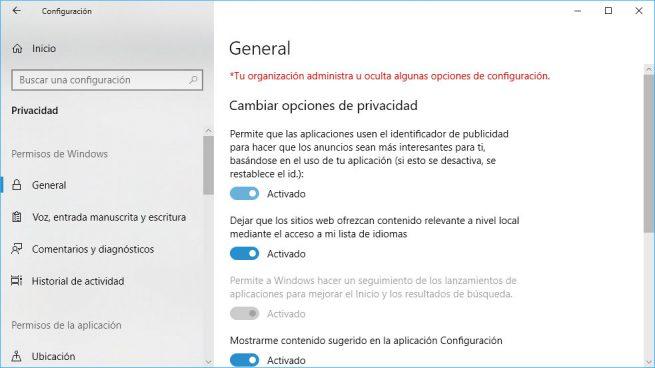
En un primer lugar, nos encontramos con la sección Permisos de Windows, donde podemos ajustar ciertas configuraciones de seguridad como la de permitir que las aplicaciones usen el identificador de publicidad y así hacer que los anuncios sean más de nuestro interés, la posibilidad de desactivar los servicios de voz y sugerencias de escritura o una de las más importantes, elegir la cantidad de datos que queremos que se envíen a Microsoft. Dentro de esta sección también encontramos la opción de indicar si queremos que Windows recopile información sobre nuestras actividades.
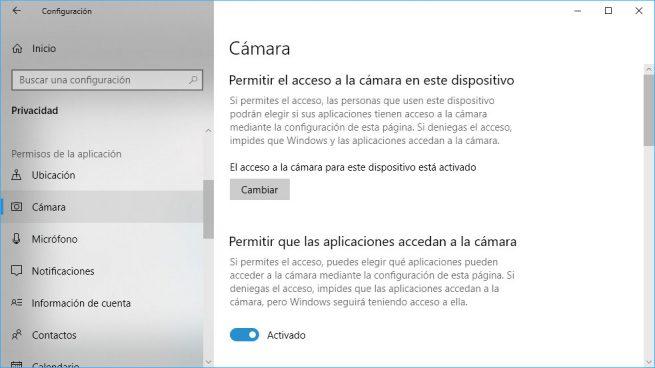
En la sección Permisos de aplicación encontramos muchas más opciones de configuración sobre la privacidad en Windows 10. En esta ocasión, son ajustes que tienen que ver con el acceso a nuestra ubicación por el sistema y aplicaciones instaladas, el uso o acceso de las aplicaciones de la cámara o el micrófono, pero también podemos elegir qué aplicaciones queremos que puedan acceder a nuestras notificaciones, la información de nuestra cuenta, nuestros contactos, el calendario o incluso el historial de llamadas.
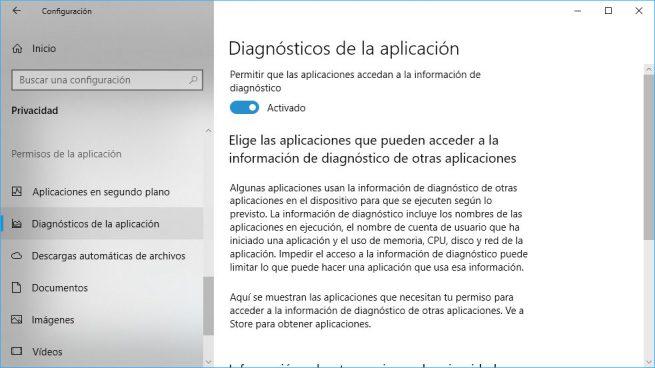
Dentro de esta misma sección, también podremos controlar qué aplicaciones tendrán o no acceso a nuestro correo electrónico, tareas, mensajes, aquellas que pueden o no controlar las señales de radio, como por ejemplo el Bluetooth, comunicarse con otros dispositivos, así como las aplicaciones que permitimos que se ejecuten en segundo plano.
Otro ajuste interesante dentro de Permisos de aplicación es Diagnósticos de la aplicación, que nos permite seleccionar las aplicaciones que pueden acceder a la información de diagnósticos de otras aplicaciones. Además, también podemos configurar las aplicaciones que podrán tener acceso a nuestra biblioteca de documentos, imágenes, vídeos o sistema de archivos.
